Планирование управления удостоверениями клиентов и доступом
Внешняя идентификация Microsoft Entra — это настраиваемое расширяемое решение для добавления удостоверения клиента и управления доступом (CIAM) в приложение. Так как он основан на платформе Microsoft Entra, вы получаете выгоду от согласованности в интеграции приложений, управлении клиентами и операциях в рабочих и клиентских сценариях. При проектировании конфигурации важно понимать компоненты внешнего клиента и функции Microsoft Entra, доступные для сценариев клиента.
В этой статье представлена общая платформа для интеграции приложения и настройки Внешняя идентификация Microsoft Entra. Он описывает возможности, доступные во внешнем клиенте, и описывает важные рекомендации по планированию для каждого шага интеграции.
Добавление безопасного входа в приложение и настройка управления удостоверениями клиентов и доступом включает четыре основных шага.
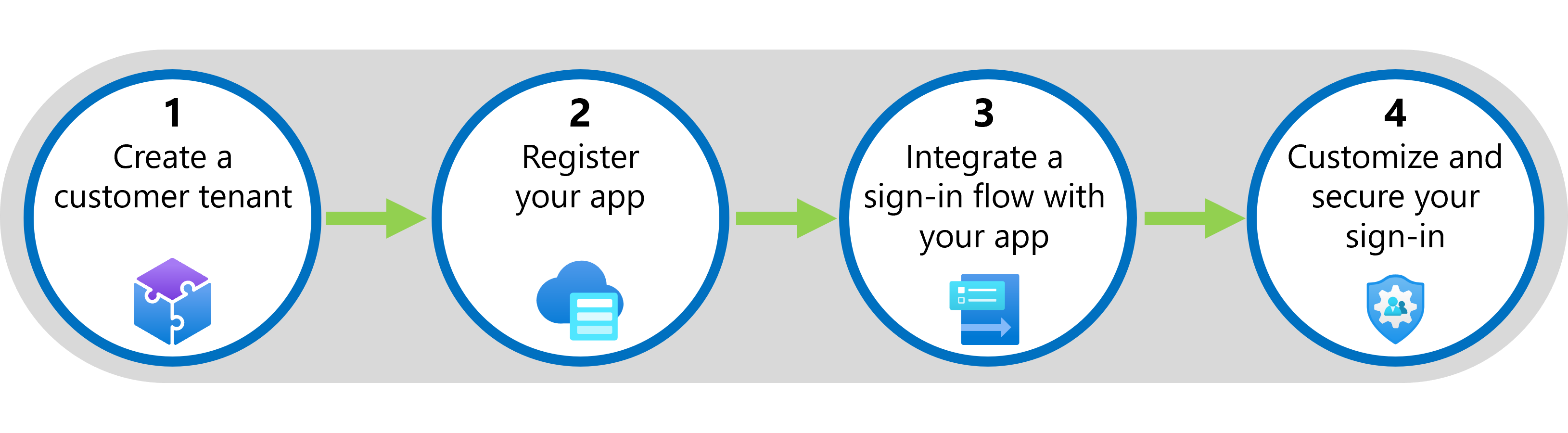
В этой статье описаны все эти шаги и описаны важные рекомендации по планированию. В следующей таблице выберите шаг для получения подробных сведений и рекомендаций по планированию или перейдите непосредственно к руководствам.
| Этап | Практические руководства |
|---|---|
| Шаг 1. Создание внешнего клиента | • Создание внешнего клиента • Или запуск бесплатной пробной версии |
| Шаг 2. Регистрация приложения | • Регистрация приложения |
| Шаг 3. Интеграция потока входа с приложением | • Создание потока пользователя• Добавление приложения в поток пользователя |
| Шаг 4. Настройка и защита входа | • Настройка фирменной символики • Добавление поставщиков удостоверений• Сбор атрибутов во время регистрации • Добавление атрибутов в токен • Добавление многофакторной проверки подлинности (MFA) |
Шаг 1. Создание внешнего клиента
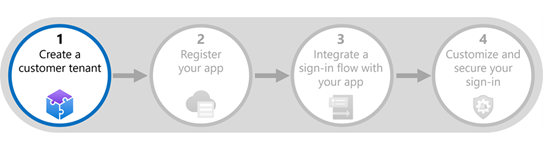
Внешний клиент — это первый ресурс, который необходимо создать, чтобы приступить к работе с Внешняя идентификация Microsoft Entra. Внешний клиент находится в месте регистрации приложения. Он также содержит каталог, в котором вы управляете удостоверениями клиентов и доступом, отдельно от вашего клиента рабочей силы.
При создании внешнего клиента можно задать правильное географическое расположение и доменное имя. Если вы используете Azure AD B2C, новая модель рабочей силы и внешнего клиента не влияет на существующие клиенты Azure AD B2C.
Учетные записи пользователей во внешнем клиенте
Каталог во внешнем клиенте содержит учетные записи администратора и пользователя клиента. Вы можете создавать учетные записи администратора для внешнего клиента и управлять ими. Учетные записи клиентов обычно создаются с помощью самостоятельной регистрации, но вы можете создавать локальные учетные записи клиента и управлять ими.
Учетные записи клиентов имеют набор разрешений по умолчанию. Клиенты ограничены доступом к информации о других пользователях во внешнем клиенте. По умолчанию клиенты не могут получить доступ к информации о других пользователях, группах или устройствах.
Создание внешнего клиента
Создайте внешний клиент в Центре администрирования Microsoft Entra.
Если у вас еще нет клиента Microsoft Entra и вы хотите попробовать Внешняя идентификация Microsoft Entra, рекомендуется использовать интерфейс начала работы, чтобы начать бесплатную пробную версию.
Шаг 2. Регистрация приложения
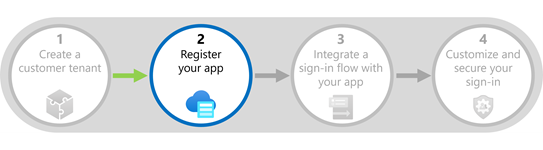
Прежде чем приложения смогут взаимодействовать с Внешняя идентификация Microsoft Entra, необходимо зарегистрировать их во внешнем клиенте. Идентификатор Microsoft Entra выполняет управление удостоверениями и доступом только для зарегистрированных приложений. Регистрация приложения устанавливает отношение доверия и позволяет интегрировать приложение с Внешняя идентификация Microsoft Entra.
Затем, чтобы завершить связь доверия между идентификатором Microsoft Entra и приложением, вы обновляете исходный код приложения со значениями, назначенными во время регистрации приложения, например идентификатор приложения (клиента), поддомен каталога (клиента) и секрет клиента.
Мы предоставляем примеры кода и подробные руководства по интеграции для нескольких типов приложений и языков. В зависимости от типа приложения, которое вы хотите зарегистрировать, вы можете найти рекомендации на странице " Примеры" по типу приложения и языку.
Регистрация приложения
Найдите рекомендации, относящиеся к приложению, которое вы хотите зарегистрировать на странице " Примеры" по типу приложения и языку.
Если у нас нет руководства, относящееся к вашей платформе или языку, ознакомьтесь с общими инструкциями по регистрации приложения во внешнем клиенте.
Шаг 3. Интеграция потока входа с приложением
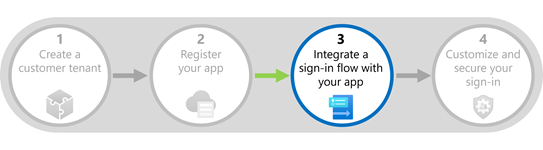
После настройки внешнего клиента и регистрации приложения создайте поток регистрации и входа. Затем интегрируйте приложение с потоком пользователя, чтобы любой пользователь, который обращается к нему, прошел через интерфейс регистрации и входа, разработанный вами.
Чтобы интегрировать приложение с потоком пользователя, добавьте приложение в свойства потока пользователя и обновите код приложения с помощью сведений о клиенте и конечной точке авторизации.
Поток аутентификации
Когда клиент пытается войти в приложение, приложение отправляет запрос авторизации в конечную точку, указанную при сопоставлении приложения с потоком пользователя. Поток пользователя определяет и управляет интерфейсом входа клиента.
Если пользователь впервые входит в систему, он отображается при регистрации. Они вводят сведения на основе встроенных или пользовательских атрибутов пользователей, которые вы выбрали для сбора.
После завершения регистрации идентификатор Microsoft Entra создает маркер и перенаправляет клиента в приложение. Учетная запись клиента создается для клиента в каталоге.
Поток пользователей регистрации и входа
При планировании регистрации и входа определите ваши требования:
Количество потоков пользователей. Каждое приложение может иметь только один поток регистрации и входа. Если у вас несколько приложений, для всех них можно использовать один поток пользователя. Кроме того, если требуется другой интерфейс для каждого приложения, можно создать несколько потоков пользователей. Максимальное число — 10 потоков пользователей на внешний клиент.
Настройки фирменной символики и языка компании. Хотя мы описываем настройку фирменной символики и языковых настроек компании позже на шаге 4, их можно настроить в любое время либо до, либо после интеграции приложения с потоком пользователя. Если вы настраиваете фирменную символику компании перед созданием потока пользователя, страницы входа отражают эту фирменную символику. В противном случае страницы входа отражают символику по умолчанию, нейтральную фирменную символику.
Атрибуты для сбора. В параметрах пользовательского потока вы можете выбрать из набора встроенных атрибутов пользователя, которые должны предоставлять клиенты. Клиент вводит сведения на странице регистрации, и они сохраняются вместе с его профилем в вашем каталоге. Если вы хотите собрать дополнительные сведения, можно определить настраиваемые атрибуты и добавить их в поток пользователя.
Условия предоставления согласия. Пользовательские атрибуты пользователя можно использовать для запроса пользователей принять условия. Например, вы можете добавить проверка boxes в форму регистрации и включить ссылки на условия использования и политики конфиденциальности.
Требования к утверждениям токена. Если приложению требуются определенные атрибуты пользователя, их можно включить в маркер, отправленный приложению.
Поставщики удостоверений в социальных сетях. Вы можете настроить поставщиков удостоверений социальных удостоверений Google и Facebook , а затем добавить их в поток пользователя в качестве параметров входа.
Интеграция потока пользователя с приложением
Если вы хотите собирать сведения от клиентов за пределами встроенных пользовательских атрибутов, определите настраиваемые атрибуты, чтобы они были доступны при настройке потока пользователя.
Создайте поток пользователей регистрации и входа для клиентов.
Добавьте приложение в поток пользователя.
Шаг 4. Настройка и защита входа
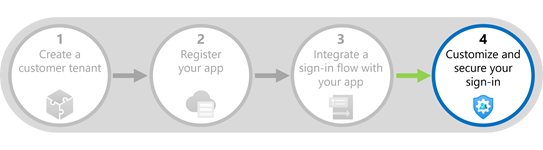
При планировании настройки фирменной символики компании, настройки языка и пользовательских расширений следует учитывать следующие моменты:
Фирменная символика компании. После создания внешнего клиента вы можете настроить внешний вид веб-приложений для пользователей, которые войдите или зарегистрироваться, чтобы персонализировать взаимодействие с конечным пользователем. В идентификаторе Microsoft Entra фирменной символики Майкрософт по умолчанию отображаются на страницах входа перед настройкой параметров. Она отражает общий вид и посыл для входа в клиент. Узнайте больше о настройке внешнего вида входа.
Расширение утверждений маркера проверки подлинности. Внешняя идентификация Microsoft Entra предназначен для гибкости. Вы можете использовать настраиваемое расширение проверки подлинности для добавления утверждений из внешних систем в маркер приложения непосредственно перед выдачой маркера приложению. См. дополнительные сведения о добавлении собственной бизнес-логики с использованием настраиваемых расширений проверки подлинности.
Многофакторная проверка подлинности (MFA) Вы также можете включить безопасность доступа к приложениям, применяя MFA, который добавляет критически важный второй уровень безопасности для входа пользователей, требуя проверки через одноразовый секретный код электронной почты. Дополнительные сведения о MFA для клиентов.
Собственная проверка подлинности. Встроенная проверка подлинности позволяет размещать пользовательский интерфейс в клиентском приложении вместо делегирования проверки подлинности браузерам. Дополнительные сведения о собственной проверке подлинности см. в Внешняя идентификация Microsoft Entra.
Безопасность и управление. Узнайте о функциях безопасности и управления , доступных во внешнем клиенте, таких как защита идентификации.
Настройка и защита входа
- Настройка фирменной символики
- Добавление поставщиков удостоверений
- Сбор атрибутов во время регистрации
- Добавление атрибутов в маркер
- Добавление многофакторной проверки подлинности
Следующие шаги
- Запустите бесплатную пробную версию или создайте внешний клиент.
- Найдите примеры и рекомендации по интеграции приложения.
- См. также центр разработчиков Внешняя идентификация Microsoft Entra для последних версий содержимого и ресурсов разработчика.